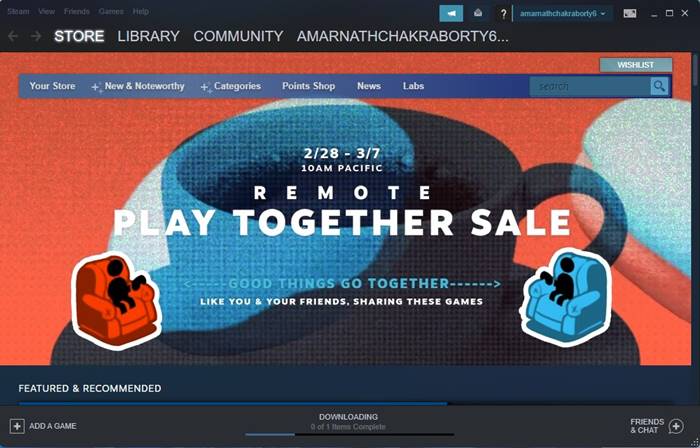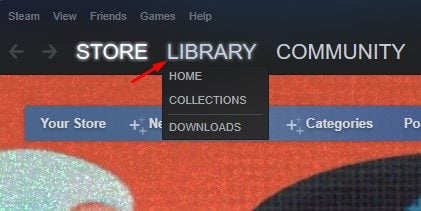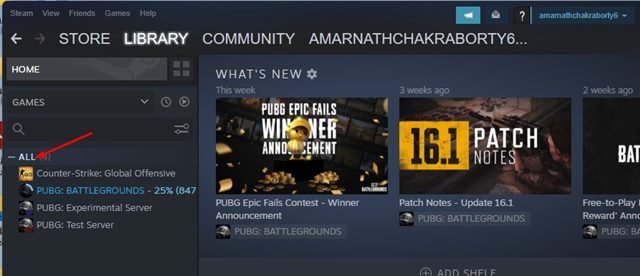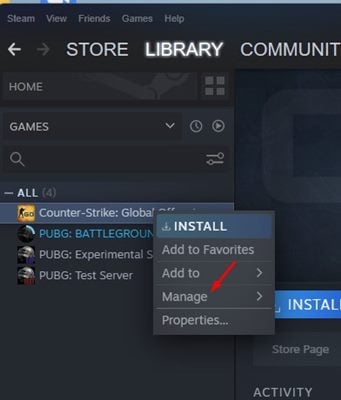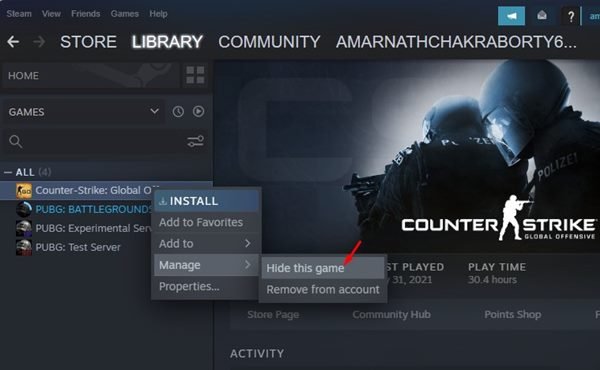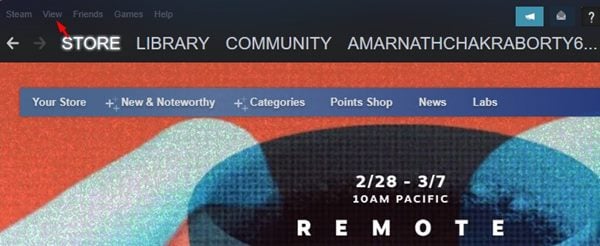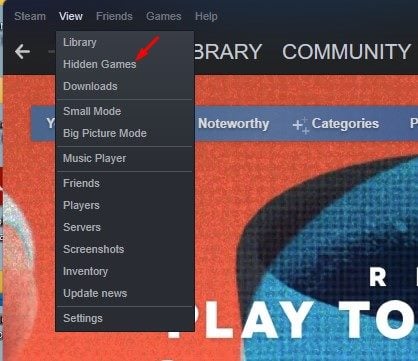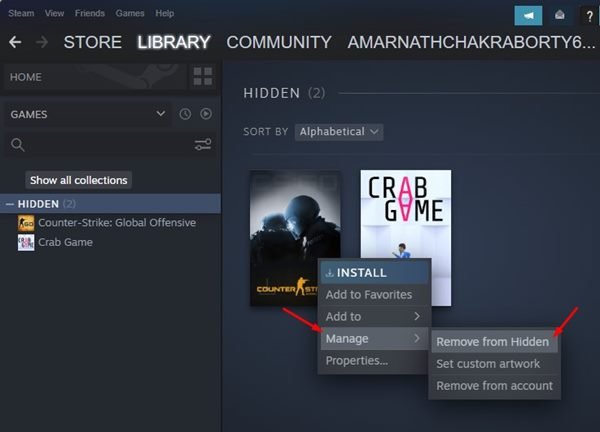Si vous êtes un joueur sur PC, vous connaissez peut-être très bien le client de bureau Steam pour Windows. Si vous ne le faites pas, Steam est un service de distribution numérique de jeux vidéo lancé en 2003 par valve. Le service de jeux vidéo a gagné en popularité au fil des ans et comprend désormais également des jeux d’éditeurs tiers.
Vous trouverez de nombreux jeux PC populaires sur Steam comme PUBG, Counter-Strike Global Offensive, Among the US, et plus encore. Tous ces jeux étaient disponibles gratuitement et peuvent être joués via Steam. Vous pouvez même acheter des jeux via Steam et les ajouter à votre propre bibliothèque.
Si vous utilisez Steam sur un PC, vous savez peut-être que le service de jeux vidéo ajoute les jeux nouvellement installés à la bibliothèque de votre compte. Vous pouvez ouvrir la bibliothèque de jeux pour mettre à jour, supprimer ou masquer des jeux. Vous pouvez même utiliser le client de bureau Steam pour supprimer définitivement les jeux stockés dans votre bibliothèque.
Comment masquer/supprimer un jeu de Steam
Par conséquent, dans cet article, nous partagerons un guide étape par étape sur masquer ou supprimer un jeu de votre bibliothèque Steam. Mais avant cela, comprenons la différence entre masquer et supprimer des jeux sur Steam.
Différence entre masquer et supprimer des jeux sur Steam
En termes simples, cacher des jeux cache simplement le jeu de votre bibliothèque – Il restera dans votre bibliothèque mais vous sera caché. Vous pouvez afficher les jeux cachés en quelques clics.
En revanche, si vous supprimez un jeu, cette action est permanente. Ainsi, si vous supprimez un jeu de votre compte Steam, il est définitivement supprimé et il n’y a aucun moyen de le récupérer.
Comment masquer un jeu de votre bibliothèque Steam
Il est assez facile de cacher un jeu de votre bibliothèque Steam. Pour cela, il vous suffit de suivre certaines des étapes simples que nous avons mentionnées ci-dessous. Voici ce que vous devez faire.
1. Tout d’abord, lancez le Application Steam sur votre PC.
2. Ensuite, cliquez sur le Bibliothèque icône, comme indiqué dans la capture d’écran ci-dessous.
3. Sur la gauche, vous trouverez tous vos jeux installés.
4. Si vous souhaitez masquer un jeu, cliquez avec le bouton droit sur le titre du jeu et sélectionnez le Faire en sorte option.
5. Dans les options Gérer, cliquez sur le Cacher ce jeu.
C’est ça! Vous avez terminé. Cela masquera le jeu sur votre compte Steam.
Comment afficher les jeux cachés ?
Si vous souhaitez afficher les jeux que vous avez masqués, vous devez suivre ces étapes. Voici comment afficher les jeux cachés sur Steam.
1. Tout d’abord, lancez le Client vapeur sur votre PC.
2. Ensuite, cliquez sur le Voir bouton, comme indiqué dans la capture d’écran ci-dessous.
3. Dans la liste des options, cliquez sur le Jeux cachés.
4. Maintenant, vous verrez une liste de jeux que vous avez cachés.
5. Faites un clic droit sur le titre du jeu et sélectionnez Gérer > Supprimer du masquage.